如何用PS制作排版一寸、二寸、六寸照片
photshop里面怎样排版一寸二寸证件照?

photshop里面怎样排版一寸二寸证件照?
先看你是要排在多大的纸上,是A4相纸上还是小相纸,下面我说的是排在A4大小的相纸上一寸照片的排版方法。
1、打开photoshop软件,点文件菜单里面的新建,预设处选择A4尺寸,分辨率设置为300。
2、点击视图菜单,点选标尺,让新建的档案显示标尺。
3、我们知道一寸照片的尺寸是2.5cm×3.5cm,所以我们用标尺拉出这个尺寸的线条出来,具体方法是点击左边工具第一排第二个移动工具,鼠标移到档案左边点左键拖动至标尺1的位置,出现一条蓝色的线条。
再同样方法拖动一根线条到3.5的位置,然后鼠标点到档案的上标尺寸拉一条横线到1的位置,再拉一条线到4.5的位置,这样一个2.5x3.5cm大小的框框就显示出来了。
4、打开你处理好的证件照片,拖动到你新建的档案里面,按快捷键ctrl+t进行自由变换,按住shift+alt,拉动图片对角处调整大小到你拉好的框框内,按住alt点击图片拖动进行上下行的复制排满一张纸即可。
5、二寸的照片尺寸是3.5*5.3cm,排版方法同上。
图文教你Photoshop一键排版证件照
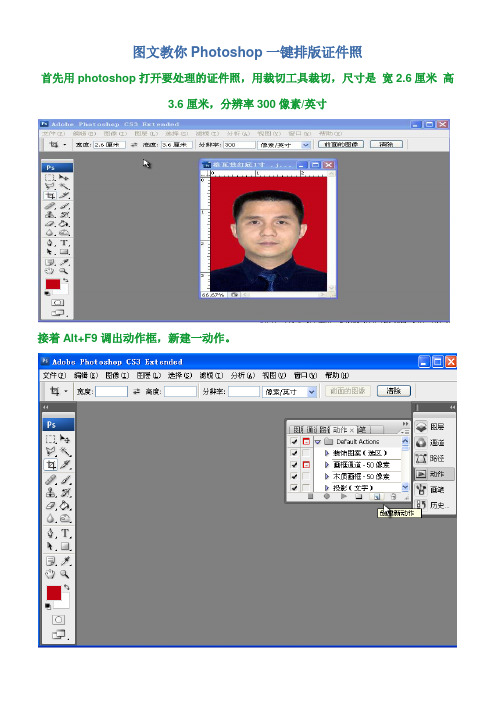
图文教你Photoshop一键排版证件照
首先用photoshop 打开要处理的证件照,用裁切工具裁切,尺寸是宽2.6厘米高
3.6厘米,分辨率300像素/英寸
接着Alt+F9调出动作框,新建一动作。
给新动作命名为1寸,功能键F10
现在开始记录动作了,回到刚才的一寸,在选择菜单里按全选(Ctrl+A)
接着在编辑里选择拷贝(Ctrl+C)
现在Ctrl+N 新建文档宽12.7厘米高8.9厘米分辨率300像素/英寸在新文档里粘贴(Ctrl+V)。
在新文档里调整1寸照片到文档的左上角的位置,旁边要注意留空间。
接着按住Ctrl+Alt不放,并移动鼠标,这样就复制出一个新的图象,按上面的步骤,
复制9张,注意图象要对齐。
下一步就是合并可见图层。
(Ctrl+Shift+E)
现在所以步骤都完成了,现在要做的就是停止记录。
OK 现在你只要打开一张图象,裁切成2.6厘米3.6厘米按一下F10,就可以自动排版。
2寸证件照一键排版同样
需要注意的几点
1:自始至终不管是1寸图还是新文档分辨率都要一致(300像素/英寸)
2:在选择动作快捷键的时候,如果该快捷键已经有程序在使用,那么photoshop就会帮你加个Shift , 快捷键就会变为Shift+F10。
如果你不喜欢这样那就另选快捷键吧。
3:在记录过程中不要用鼠标移动整个文档框,否则会不能播放。
新手用Photoshop排版两寸照

新⼿⽤Photoshop排版两⼨照
技拙⼈丑的⼩编今天尝试了⼀下两⼨照排版,过程总结如下,供切磋。
⼀⼨ 2.5*3.5cm
⼆⼨ 3.5*5.3cm
六⼨ 10.2*15.2cm
打开Photoshop,点击“⽂件”菜单“打开”原照⽚,由于⼤⼩尺⼨不符合,⽤裁切⼯具裁切。
调整宽度3.5,⾼度5.3
点击“图像”菜单“图像⼤⼩”设置数据如下图
点击“图像”菜单“画布⼤⼩”设置如下(宽度和⾼度各增加0.4,⽅便剪开)
得到如下结果
点击“编辑”菜单,“定义图案”命令
点击“⽂件”菜单,“新建”命令(⼩编⽤的是A4照⽚纸打印的,设置数据如下,若⽤其他⼤⼩的照⽚纸可⾃定义数据)
点击“编辑”菜单,“填充”命令
可以直接打印,也可以继续⽤剪切⼯具把多余的边切掉(此时⾯临的⼀个问题是打印出来照⽚可能会变⼤,⽐标准的⼆⼨照⼤)。
也可以把图⽚保存到word⽂档⾥再打印。
⼩编现学现卖,多练习⼏遍就熟练了,欢迎⽹友赐教指正,共同进步。
本⽂为头条号作者发布,不代表今⽇头条⽴场。
用Photoshop制作常见证件照
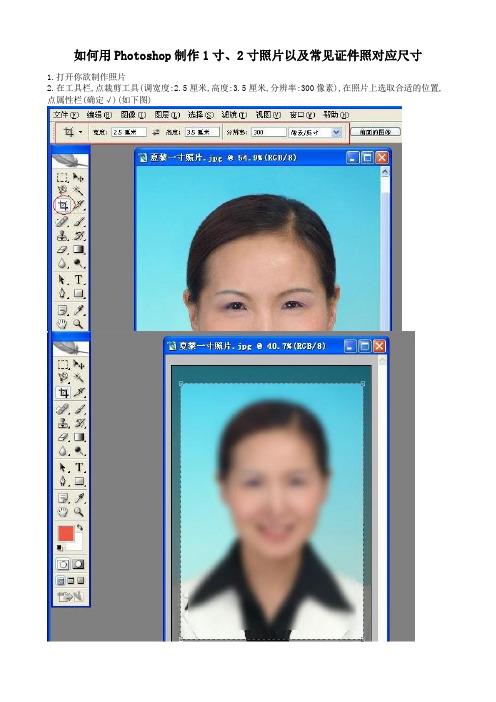
如何用Photoshop制作1寸、2寸照片以及常见证件照对应尺寸1.打开你欲制作照片2.在工具栏,点裁剪工具(调宽度:2.5厘米,高度:3.5厘米,分辨率:300像素),在照片上选取合适的位置,点属性栏(确定√)(如下图)3.点图像一画布大小:(调宽:0.4厘米,高:0.4厘米,相对:打√)点确定(如下图)效果如下图:4.点"编辑"--"定义图像",将裁剪好的照片定义为图案5新建一个画布:点文件--新建(调宽度:11.6厘米,高度:7.8厘米,分辨率300像素/英寸)(如下图)6.点编辑--填充:(使用自定义图案,选择刚保存照片图案)(如下图)最终效果:照片规格:(一寸照片的标准尺寸大小2.54X3.62cm)一寸 2.5*3.5cm 600*400以上;小两寸3.3*4.8cm 600*400以上;两寸 3.5*5.2cm 600*400以上;此方法适合制作少批量的证件照打开一张已裁剪好的2英寸证件照(规格:3.3cmX4.8cm,分辨率:320像素/英寸),如图1:打开应用程序菜单,执行“图像>画布大小(CS3中的快捷键为“Alt+Ctrl+C”)”的命令,画布大小设置为:宽3.5cm,高5.0cm,如图2打开应用程序菜单,执行“选择>全部(快捷键为“Ctrl+A”)”的命令,执行“编辑>拷贝(快捷键为“Ctrl+C”)”的命令,执行“图像>画布大小(CS3中的快捷键为“Alt+Ctrl+C”)”的命令,画布大小设置为:宽8.0cm,高12.0cm,注意给图像的定位,如图3:执行“编辑>粘贴(快捷键为Ctrl+V)”的命令,定位图像,再粘贴(还要几张就粘贴几张),定位,如图4:合并图层后,再次设置画布大小:宽8.9cm,高12.7 cm(就是3R照片的尺寸),如图5:完事了,可以拿到彩扩店去扩印了。
此方法的原理看懂后,其它尺寸的证件照也可以排版,如在3R照片上排1英寸的证件照,在4R、5R上排1英寸、2英寸的证件照,等等。
一寸,二寸照片批处理

一寸照片批处理、二寸照片批处理。
前期准备:首先先明确一点知识。
第一:1寸=2.5*3.5 2寸=3.5*5.0 5寸=8.9*12.7第二:背景是:如果是蓝色:R:0 G:191 B:243或C:67% M:2% Y:0% K:0%.如果用红色:R:255 G:0 B:0或C:0 M:99 Y:100 K:0.一寸照片批处理:1、打开一张图片。
2、在窗口——动作栏打钩。
3、点击photoshop右边的视窗中的“动作”,再点击其右边的小三角,选择新动作。
命名动作名,如“一寸”。
点击“记录”。
4、选择切片工具。
在photoshop上窗口,设定一寸照片宽高,宽2.5cm,高3.5cm,分辨率300像素/英寸。
5、剪切图片。
6、选择矩形选框工具,选定相片,在photoshop上窗口“编辑”栏选择“拷贝”(该步骤不能少,否则出错)。
7、选择photoshop上窗口“文件——新建”。
设定宽高,宽8.9厘米,高12.7厘米,分辨率300像素/英寸。
确定。
8、选择photoshop上窗口“编辑——粘贴”。
然后将复制过来的照片再“链接”“拷贝”9张照片,拖至合适位置,一行三张相片,共九张。
9、选择photoshop上窗口“图层——合并可见图层”,居中即可。
10、选择photoshop上窗口“文件——保存为”,文件名不必更改,按默认“未标题”。
格式选择jpeg。
11、点击photoshop右边的视窗中的“动作”栏右边的小三角,选择“停止记录”。
12、选择photoshop上窗口“文件——自动——批处理”。
在出现的新视窗里选择动作为“一寸9张”。
设定源文件夹和目的文件夹(按“选取C”“选择H”)的地址。
如果要批量保存一定要勾选“覆盖动作存储为命令(V),否则就只会成功保存一张照片,其它保存的照片被该张照片全部覆盖”,最后点击“好”确定即可。
二寸照片为:图相大小为:3.5cm*5.0cm 然后设置画7.9*11.7 复制后再设计8.9*12.7各种规格照片的尺寸(小一寸照片尺寸,大一寸照片尺寸)常见证件照对应尺寸1英寸25mm×35mm2英寸35mm×49mm3英寸35mm×52mm港澳通行证33mm×48mm赴美签证50mm×50mm日本签证45mm×45mm大二寸35mm×45mm护照33mm×48mm毕业生照33mm×48mm身份证22mm×32mm驾照21mm×26mm车照60mm×91mm***数码相机和可冲印照片最大尺寸对照表500万像素有效4915200,像素2560X1920。
PS里如何制作一寸照片
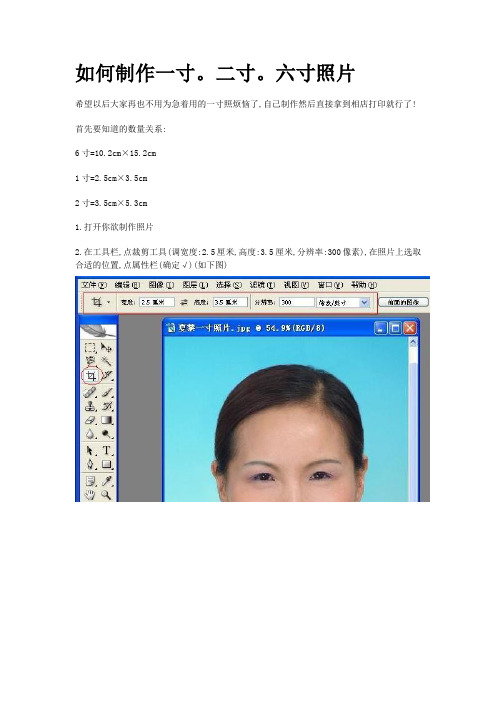
如何制作一寸。
二寸。
六寸照片
希望以后大家再也不用为急着用的一寸照烦恼了,自己制作然后直接拿到相店打印就行了! 首先要知道的数量关系:
6寸=10.2cm×15.2cm
1寸=2.5cm×3.5cm
2寸=3.5cm×5.3cm
1.打开你欲制作照片
2.在工具栏,点裁剪工具(调宽度:2.5厘米,高度:
3.5厘米,分辨率:300像素),在照片上选取合适的位置,点属性栏(确定√)(如下图)
3.点图像一画布大小:(调宽:0.4厘米,高:0.4厘米,相对:打√)点确定(如下图)
效果如下图:
4.点"编辑"--"定义图像",将裁剪好的照片定义为图案
5新建一个画布:点文件--新建(调宽度:11.6厘米,高度:7.8厘米,分辨率300像素/英寸)(如下图)
6.点编辑--填充:(使用自定义图案,选择刚保存照片图案)(如下图)
最终效果:
备注:
照片背景:纯红色R255G0B0 深红色R220G0B0
蓝色:R60G140B220。
PS制作1寸2寸6寸照片大小
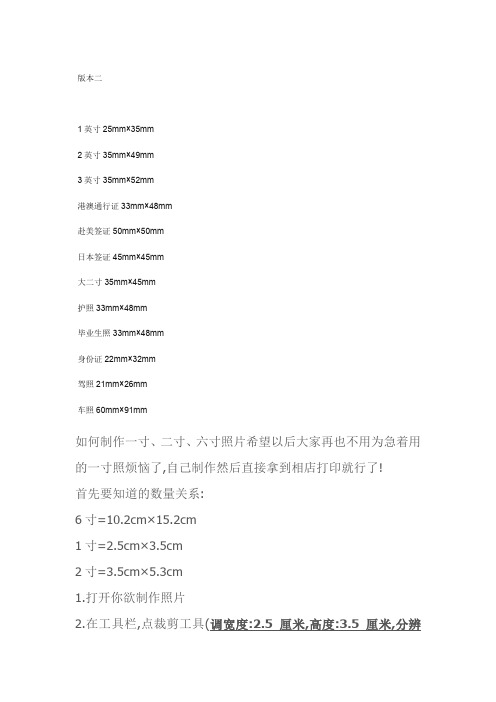
版本二
1英寸25mm×35mm
2英寸35mm×49mm
3英寸35mm×52mm
港澳通行证33mm×48mm
赴美签证50mm×50mm
日本签证45mm×45mm
大二寸35mm×45mm
护照33mm×48mm
毕业生照33mm×48mm
身份证22mm×32mm
驾照21mm×26mm
车照60mm×91mm
如何制作一寸、二寸、六寸照片希望以后大家再也不用为急着用的一寸照烦恼了,自己制作然后直接拿到相店打印就行了!
首先要知道的数量关系:
6寸=10.2cm×15.2cm
1寸=2.5cm×3.5cm
2寸=3.5cm×5.3cm
1.打开你欲制作照片
2.在工具栏,点裁剪工具(调宽度:2.5厘米,高度:
3.5厘米,分辨
率:300像素),在照片上选取合适的位置,点属性栏(确定√)(如下图)
3.点图像一画布大小:(调宽:0.4厘米,高:0.4厘米,相对:打√)点确定(如下图).
4.点"编辑"--"定义图像",将裁剪好的照片定义为图案
5新建一个画布:点文件--新建(调宽度:11.6厘米,高度:7.8厘米,分辨率300像素/英寸)(如下图)
6.点编辑--填充:(使用自定义图案,选择刚保存照片图案)(如下图)
最终效果:
备注:
照片背景:??纯红色R255G0B0??深红色R220G0B0????蓝色:R60G140B220。
【照片排版技术】如何用PS制作排版一寸、二寸、六寸照片
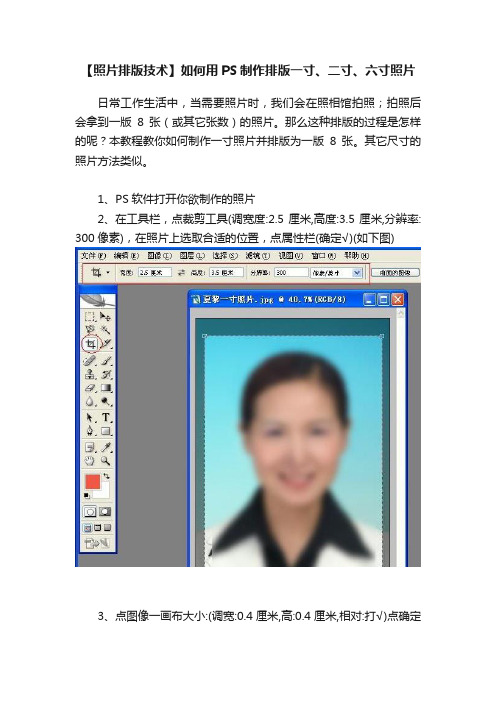
【照片排版技术】如何用PS制作排版一寸、二寸、六寸照片日常工作生活中,当需要照片时,我们会在照相馆拍照;拍照后会拿到一版8张(或其它张数)的照片。
那么这种排版的过程是怎样的呢?本教程教你如何制作一寸照片并排版为一版8张。
其它尺寸的照片方法类似。
1、PS软件打开你欲制作的照片2、在工具栏,点裁剪工具(调宽度:2.5厘米,高度:3.5厘米,分辨率: 300像素),在照片上选取合适的位置,点属性栏(确定√)(如下图)3、点图像一画布大小:(调宽:0.4厘米,高:0.4厘米,相对:打√)点确定(如下图)效果如下图:4、点"编辑"--"定义图像",将裁剪好的照片定义为图案5、新建一个画布:点文件--新建(调宽度:11.6厘米,高度:7.8厘米,分辨率300像素/英寸)(如下图)6、点编辑--填充:(使用自定义图案,选择刚保存照片图案)(如下图)最终效果:7、在PS中,页面设置,相纸打印即可。
(完)补充:相片常用尺寸知识照片规格(英寸) (厘米)1寸 2.5*3.5cm身份证大头照 3.3*2.22寸 3.5*5.3cm小2寸(护照) 4.8*3.3cm5寸5x3.5 12.7*8.96寸6x4 15.2*10.27寸7x5 17.8*12.78寸 8x6 20.3*15.210寸 10x8 25.4*20.312寸 12x10 30.5*20.315寸 15x10 38.1*25.4中华人民共和国第二代居民身份证长度85.6mm,宽度54mm,厚度0.9mm。
是由多层聚酯材料复合而成的单页卡式证件,采用非接触式IC卡技术制作。
长度85.6mm,宽度54mm,厚度0.9mm。
证件正面印有国徽、证件名称、长城图案、证件的签发机关和有效期限及彩色花纹。
证件图案国徽位于左上角(红色实底国徽图案),配以“中华人民共和国居民身份证”的名称字样。
背景图案的主要标志物为灰色写意万里长城,配远山的背景。
- 1、下载文档前请自行甄别文档内容的完整性,平台不提供额外的编辑、内容补充、找答案等附加服务。
- 2、"仅部分预览"的文档,不可在线预览部分如存在完整性等问题,可反馈申请退款(可完整预览的文档不适用该条件!)。
- 3、如文档侵犯您的权益,请联系客服反馈,我们会尽快为您处理(人工客服工作时间:9:00-18:30)。
【照片排版技术】如何用PS制作排版一寸、二寸、六寸照片(2013-07-01 14:17:40)
转载▼
标签:
分类:学以致用--抛砖引玉
photoshop
ps
技术
一寸
照片排版
日常工作生活中,当需要照片时,我们会在照相馆拍照;拍照后会拿到一版8张(或其它张数)的照片。
那么这种排版的过程是怎样的呢?本教程教你如何制作一寸照片并排版为一版8张。
其它尺寸的照片方法类似。
1、PS软件打开你欲制作的照片
2、在工具栏,点裁剪工具(调宽度:2.5厘米,高度:3.5厘米,分辨率:300像素),在照片上选取合适的位置,点属性栏(确定√)(如下图)
3、点图像一画布大小:(调宽:0.4厘米,高:0.4厘米,相对:打√)点确定(如下图)
效果如下图:
4、点"编辑"--"定义图像",将裁剪好的照片定义为图案
5、新建一个画布:点文件--新建(调宽度:11.6厘米,高度:7.8厘米,分辨率300像素/英寸)(如下图)
6、点编辑--填充:(使用自定义图案,选择刚保存照片图案)(如下图)
最终效果:
7、在PS中,页面设置,相纸打印即可。
(完)
补充:
相片常用尺寸知识
照片规格(英寸) (厘米)
1寸 2.5*3.5cm
身份证大头照 3.3*2.2
2寸 3.5*5.3cm
小2寸(护照) 4.8*3.3cm
5寸5x3.5 12.7*8.9
6寸6x4 15.2*10.2
7寸7x5 17.8*12.7
8寸8x6 20.3*15.2
10寸10x8 25.4*20.3
12寸12x10 30.5*20.3
15寸15x10 38.1*25.4
本文据深圳心诚装饰公司即深圳市心诚雅居装饰设计工程有限公司设计师整理发布。
